

Aero的两项激动人心的新功能 Windows Flip和 Windows Flip 3D,使你能够轻松地在桌面上以视觉鲜明的便利方式管理窗口。但是Win7里的Aero特效相对来说还是比较费电的,那么怎么关闭win7aero特效呢?小编想大家展示一篇win7如何关闭aero的图文流程。
Windows Aero的桌面性能同外观一样流畅和专业,为用户带来简单和高品质的体验。使用发现该特效是花费了不少系统资源才得以实现的。一些普通用户对系统的响应速度要求高过外观的表现,那么不妨关掉它,下面就是小编给大家分享的win7关闭aero的教程。
win7如何关闭aero图文教程
鼠标右键桌面,选择“个性化”
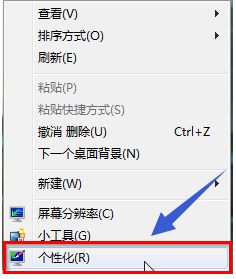
win7图解详情(1)
选择“窗口颜色”

win7图解详情(2)
将“启用透明效果”的勾去掉,点击“保存修改”
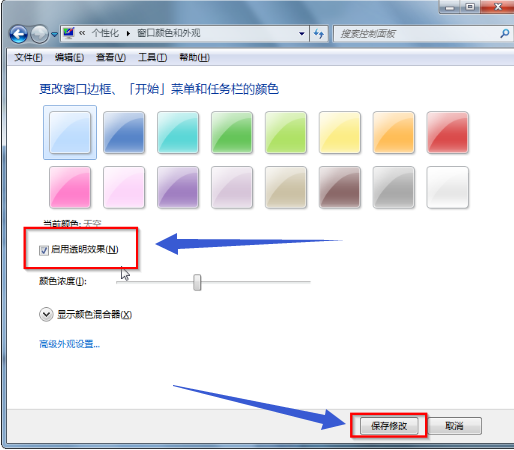
win7图解详情(3)
方法二:
鼠标右键点击“计算机”,选择“属性”

win7图解详情(4)
选择“高级系统设置”,点击“高级”,然后点击“设置”
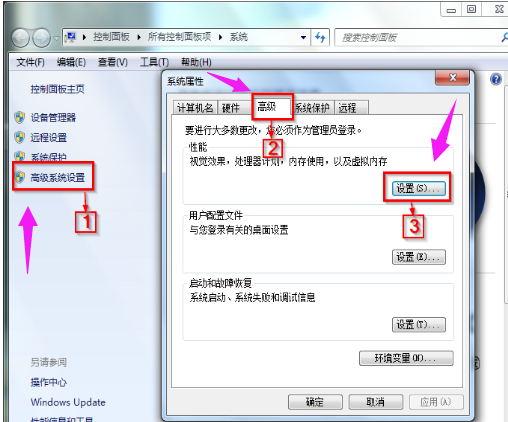
win7图解详情(5)
在“性能选项”中,将“启用Aero Peek”和“启用透明玻璃”前的勾去掉,然后点击“确定”。
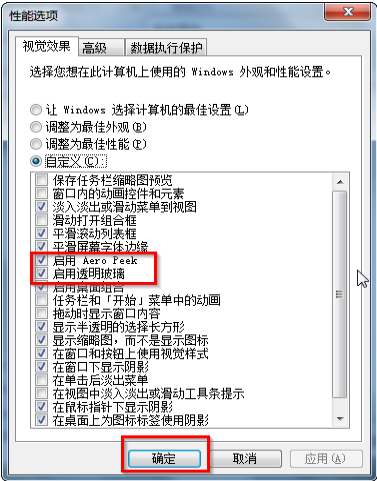
win7图解详情(6)
上面就是win7如何关闭aero的操作步骤了。

Aero的两项激动人心的新功能 Windows Flip和 Windows Flip 3D,使你能够轻松地在桌面上以视觉鲜明的便利方式管理窗口。但是Win7里的Aero特效相对来说还是比较费电的,那么怎么关闭win7aero特效呢?小编想大家展示一篇win7如何关闭aero的图文流程。
Windows Aero的桌面性能同外观一样流畅和专业,为用户带来简单和高品质的体验。使用发现该特效是花费了不少系统资源才得以实现的。一些普通用户对系统的响应速度要求高过外观的表现,那么不妨关掉它,下面就是小编给大家分享的win7关闭aero的教程。
win7如何关闭aero图文教程
鼠标右键桌面,选择“个性化”
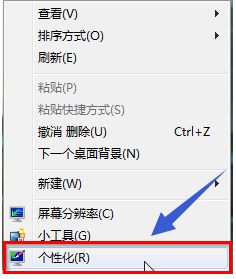
win7图解详情(1)
选择“窗口颜色”

win7图解详情(2)
将“启用透明效果”的勾去掉,点击“保存修改”
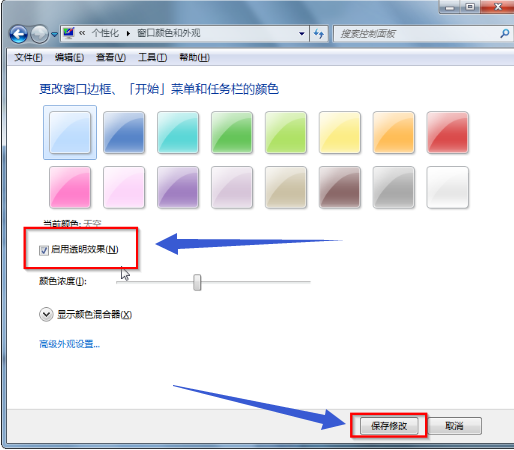
win7图解详情(3)
方法二:
鼠标右键点击“计算机”,选择“属性”

win7图解详情(4)
选择“高级系统设置”,点击“高级”,然后点击“设置”
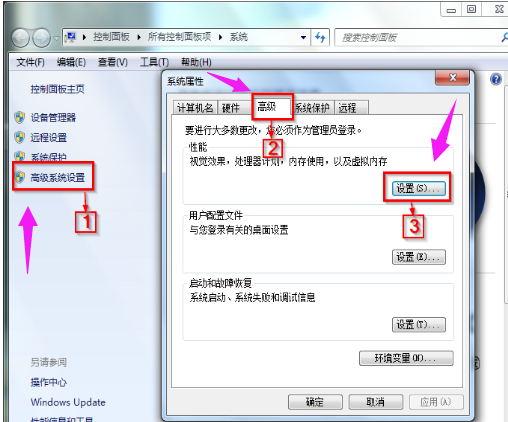
win7图解详情(5)
在“性能选项”中,将“启用Aero Peek”和“启用透明玻璃”前的勾去掉,然后点击“确定”。
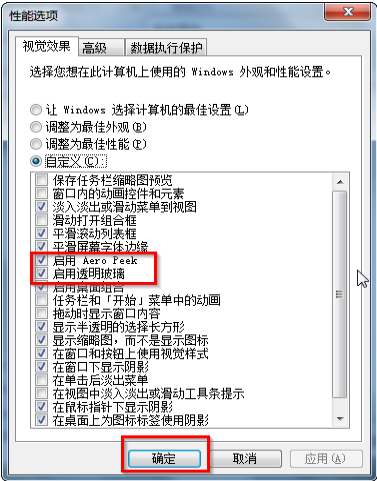
win7图解详情(6)
上面就是win7如何关闭aero的操作步骤了。
















